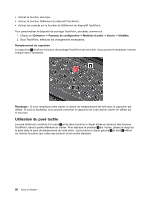Lenovo ThinkPad T430 (English) User Guide - Page 43
Boutons de réglage du volume et de coupure micro, sur le bouton de coupure micro.
 |
View all Lenovo ThinkPad T430 manuals
Add to My Manuals
Save this manual to your list of manuals |
Page 43 highlights
Boutons de réglage du volume et de coupure micro Vous pouvez ajuster le niveau sonore des haut-parleurs intégrés à l'aide des trois boutons suivants : 1 Bouton de coupure du haut-parleur 2 Bouton de réglage du volume 3 Bouton de coupure du micro Si vous coupez le son puis éteignez l'ordinateur, le son restera coupé lorsque vous remettrez l'ordinateur sous tension. Pour remettre le son, appuyez sur le bouton plus (+) ou moins (-). Réglage du volume Pour régler le volume de sortie ou le volume d'enregistrement, procédez comme suit : 1. Cliquez sur Démarrer ➙ Panneau de configuration ➙ Matériel et audio ➙ Son. La fenêtre de Son s'affiche. 2. Cliquez sur l'onglet Lecture ou Enregistrement, puis cliquez sur le périphérique que vous voulez personnaliser. 3. Cliquez sur le bouton Propriétés. 4. Cliquez sur l'onglet Niveaux, puis réglez le volume en déplaçant le curseur. Vous pouvez également accéder à la fonction de réglage du volume du bureau en cliquant sur l'icône Volume de la barre des tâches, située en bas à droite de l'écran. Pour plus de détails sur le réglage du volume, reportez-vous au système d'aide de Windows. Configuration du bouton de coupure du micro Par défaut, vous pouvez activer/désactiver le son de tous vos périphériques d'enregistrement en appuyant sur le bouton de coupure micro. Pour activer/désactiver le son de l'un de vos périphériques d'enregistrement, procédez comme suit : 1. Appuyez sur Fn+F6. La fenêtre Paramètres des communications s'affiche. 2. Cliquez sur le bouton Gérer les paramètres. La fenêtre Communications Utility s'affiche. 3. Sur l'onglet Paramètres d'appel VoIP, cliquez sur Paramètres du bouton de coupure du micro. LA fenêtre de configuration du bouton de coupure du micro s'ouvre. 4. Sélectionnez Uniquement le périphérique d'enregistrement sélectionné ci-dessous :. Puis, dans la boîte à liste déroulante, sélectionnez le périphérique d'enregistrement. Chapitre 2. Utilisation de votre ordinateur 25